《Visual Basic 2012入门经典》----1.5 在窗体中添加控件
2023-09-11 14:17:34 时间
设置窗体的初始属性后,现在通过在窗体中添加对象来创建用户界面。可置于窗体中的对象被称为控件。有些控件有可见的界面,用户可与之进行交互;而另外一些控件对用户总是不可见的。本示例将使用这两种控件。屏幕的左边是标题为“Toolbox”的竖直选项卡,单击“Toolbox”选项卡显示“Toolbox”窗口以显示最常用的控件;如果有必要,单击“Common Controls”,如图 1.8 所示。
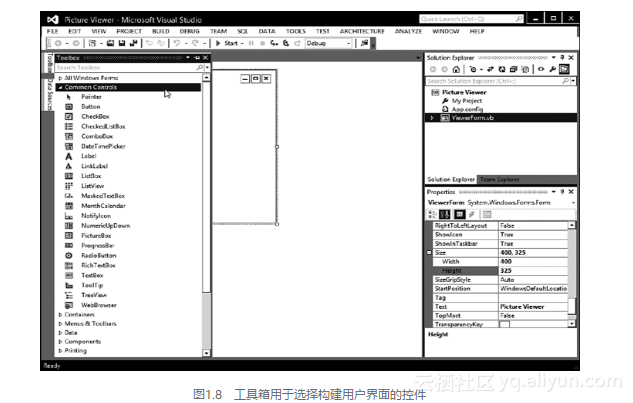
Win32编程点滴3 - 简单ActiveX控件的使用 虽然这里一片的.net气氛,到处充斥着像MVC、WPF、WorkFlow、LINQ等各种niubility的术语。但我们使用的Windows还是由COM技术主宰着;我们在选择日常使用的软件时,也会避免使用.net开发的软件。
项目需要使用最新的Xamarin.Forms NuGet包来使XAML预览器正常工作。 预览Android应用程序需要JDK 1.8 x64。发行说明中有更多信息。
异步社区 异步社区(www.epubit.com)是人民邮电出版社旗下IT专业图书旗舰社区,也是国内领先的IT专业图书社区,致力于优质学习内容的出版和分享,实现了纸书电子书的同步上架,于2015年8月上线运营。公众号【异步图书】,每日赠送异步新书。
本节书摘来自异步社区《Visual Basic 2012入门经典》一书中的第1章,第5节,作者: 【美】James Foxall,译者: 翟剑锋 , 更多章节内容可以访问云栖社区“异步社区”公众号查看。
1.5 在窗体中添加控件Visual Basic 2012入门经典
设置窗体的初始属性后,现在通过在窗体中添加对象来创建用户界面。可置于窗体中的对象被称为控件。有些控件有可见的界面,用户可与之进行交互;而另外一些控件对用户总是不可见的。本示例将使用这两种控件。屏幕的左边是标题为“Toolbox”的竖直选项卡,单击“Toolbox”选项卡显示“Toolbox”窗口以显示最常用的控件;如果有必要,单击“Common Controls”,如图 1.8 所示。工具箱包含可用于项目中的所有控件,如标签(Label)和文本框。
添加控件到窗体后,如果鼠标指针不在工具箱上,工具箱将立即关闭。为使工具箱保持可见,甚至当你单击其他地方时工具箱也可见,可单击“Toolbox”标题栏中的图钉图标。
现在不要求您添加控件,但图片查看器界面将包含以下控件。
两个Button控件:在很多Windows程序中可单击的标准按钮。
一个PictureBox控件:用于向用户显示图像的控件。
一个OpenFileDialog控件:执行Windows“Open File”对话框功能的隐藏控件。
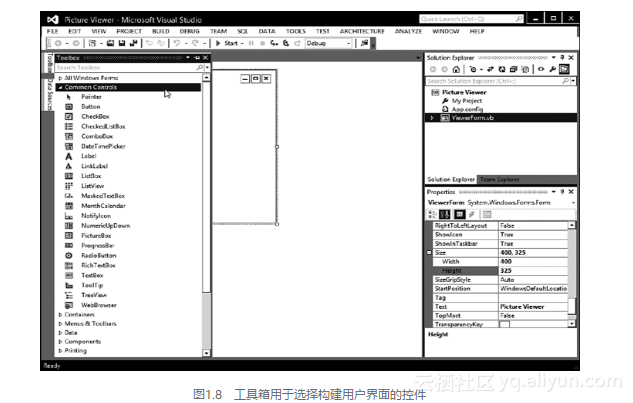
本文仅用于学习和交流目的,不代表异步社区观点。非商业转载请注明作译者、出处,并保留本文的原始链接。
Win32编程点滴3 - 简单ActiveX控件的使用 虽然这里一片的.net气氛,到处充斥着像MVC、WPF、WorkFlow、LINQ等各种niubility的术语。但我们使用的Windows还是由COM技术主宰着;我们在选择日常使用的软件时,也会避免使用.net开发的软件。
项目需要使用最新的Xamarin.Forms NuGet包来使XAML预览器正常工作。 预览Android应用程序需要JDK 1.8 x64。发行说明中有更多信息。
异步社区 异步社区(www.epubit.com)是人民邮电出版社旗下IT专业图书旗舰社区,也是国内领先的IT专业图书社区,致力于优质学习内容的出版和分享,实现了纸书电子书的同步上架,于2015年8月上线运营。公众号【异步图书】,每日赠送异步新书。
相关文章
- 在Visual Studio 中使用git——分支管理-上(八)
- How to setup Visual Studio Code to detect and set the correct encoding on file open
- 【转】.NET(C#):浅谈程序集清单资源和RESX资源 关于单元测试的思考--Asp.Net Core单元测试最佳实践 封装自己的dapper lambda扩展-设计篇 编写自己的dapper lambda扩展-使用篇 正确理解CAP定理 Quartz.NET的使用(附源码) 整理自己的.net工具库 GC的前世与今生 Visual Studio Package 插件开发之自动生
- Visual Studio 2015 Update 1 安装到最后 KB3022398 错误解决方法
- 【转】Visual Studio——多字节编码与Unicode码
- Mac 下免费JSON可视化工具Visual Json
- C#,入门教程(05)——Visual Studio 2022源程序(源代码)自动排版的功能动画图示
- 《易学C++(第2版)》——2.4 Visual C++ 6.0的使用
- 《Visual C# 2010入门经典》一第1章 .NET Framework和C#
- 《Visual C# 2010入门经典》一1.1 .NET Framework
- 《Visual C# 2010入门经典》一1.2 C#语言
- 《Visual C# 2010入门经典》一1.5 总结
- 《Visual C# 2010入门经典》一1.7 作业
- 《Visual Basic 2012入门经典》----1.2 新建项目
- 《Visual Basic 2012入门经典》----1.6 设计界面
- 《Visual Basic 2012入门经典》----1.7 编写界面后面的代码
- 《Visual Basic 2012入门经典》----1.9 总结
- 《Visual Basic 2012入门经典》---- 2.5 使用“Properties”窗口设置对象属性
- 《Visual Basic 2012入门经典》----2.9 总结
- 《Visual Basic 2012入门经典》----2.11 作业
- 《Visual C++ 开发从入门到精通》——2.8 常量
- 微软公布测试版Visual Studio for Mac和Visual Studio 2017 for Windows

